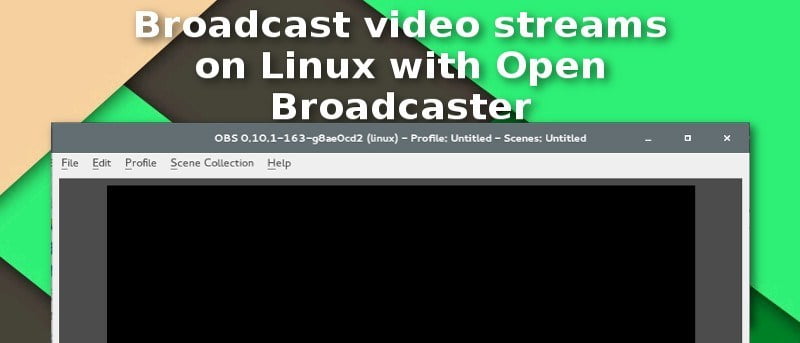Durante mucho tiempo, la transmisión ha sido casi imposible de hacer en Linux. Claro, podría usar un script FFMPEG hacky para hacerlo, pero nadie que no sea increíblemente experto en ese tipo de cosas podría lograrlo.
No busque más. Open Broadcaster, un software de transmisión de nivel profesional, finalmente está disponible en Linux. Con él, puede transmitir a muchos servicios de transmisión diferentes con muchos tipos diferentes de efectos de video y audio.
Instalación de Open Broadcaster
Antes de poder utilizar OBS, es necesario instalarlo. Si es un usuario de Ubuntu, simplemente ingrese los siguientes comandos en una ventana de terminal, y estará listo y funcionando en poco tiempo.
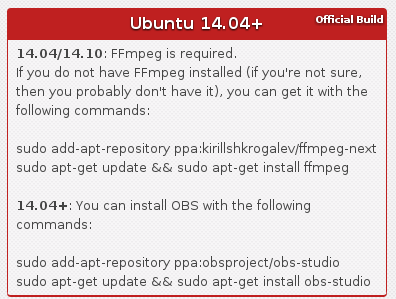
sudo add-apt-repository ppa:kirillshkrogalev/ffmpeg-next sudo add-apt-repository ppa:obsproject/obs-studio sudo apt-get update sudo apt-get install ffmpeg obs-studio
Si está utilizando otra distribución de Linux, ¡no se preocupe! El proyecto OBS lo tiene cubierto. Solo vamos aquí y siga las instrucciones sobre cómo hacer que el programa funcione para el sistema operativo basado en Linux de su elección.
Configuración de Open Broadcaster
Configurar la transmisión en OBS es bastante fácil de lograr. Simplemente abra OBS y haga clic en el menú desplegable Archivo. Después de eso, haga clic en la opción Configuración en ese menú y accederá al área de configuración del programa.
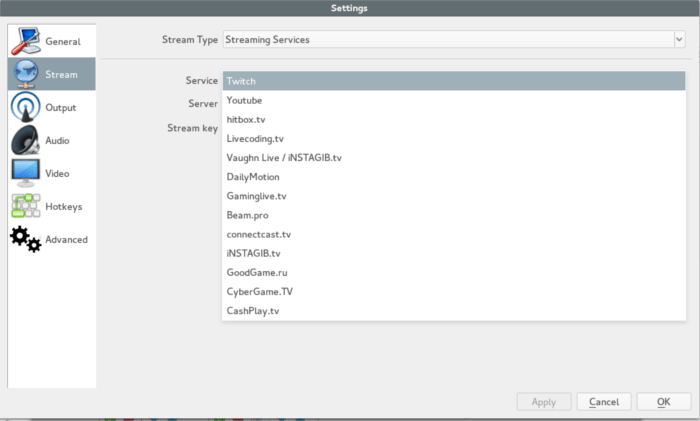
Para transmitir, deberá proporcionar sus credenciales del servicio de transmisión que utilizará para la transmisión. OBS es compatible con Twitch, YouTube, DailyMotion y muchos otros.
Con sus credenciales colocadas en el área correcta, ahora es el momento de decirle al programa la configuración de video exacta que desea que OBS aplique a su transmisión de video. Vuelva al área de configuración y haga clic en el botón Salida.
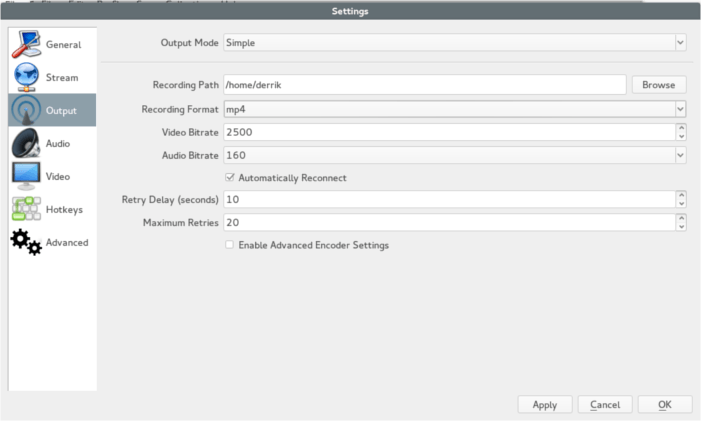
Dentro de Salida, verá un menú desplegable con la opción «Simple» seleccionada. Déjalo así ya que las configuraciones simples disponibles serán todo lo que necesitarás. En la mayoría de los casos, el servicio de transmisión que está utilizando no tendrá mucha configuración necesaria (y si la tienen, le darán instrucciones a seguir).
Streaming con Open Broadcaster
Ahora que su servicio de transmisión ha iniciado sesión y configurado, y su salida de video está configurada correctamente, es hora de transmitir un video. Entonces, ¿cómo lo haces? ¡Es fácil! Vaya a la ventana principal de OBS y use la herramienta Fuentes para agregar elementos a su transmisión (cámaras, videoclips, imágenes, etc.).
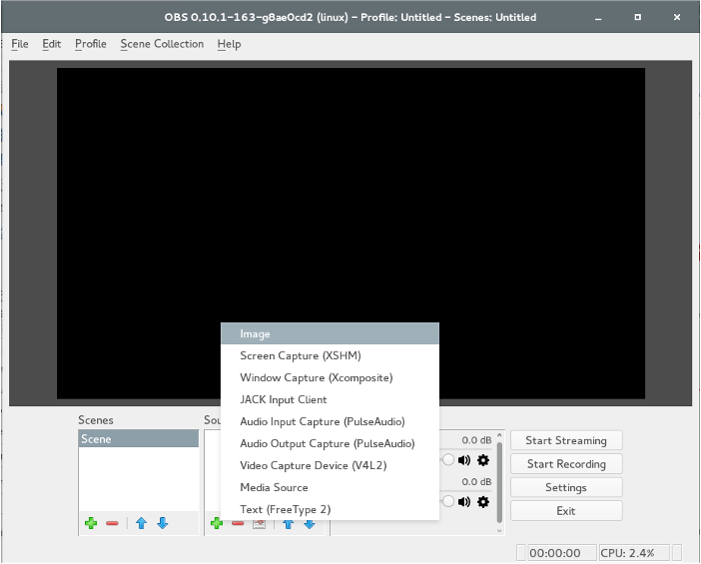
Una vez que se hayan agregado las fuentes, simplemente haga clic en el botón «Iniciar transmisión» para comenzar. Habrá un poco de espera, pero después de unos segundos estará transmitiendo a través de OBS directamente a Internet.
Conclusión
Transmitir fácilmente en Linux siempre ha sido un desafío. Tener Open Broadcaster en Linux es un gran paso para resolver ese problema y convertirlo en una plataforma legítima. Tache otra cosa de la lista que Linux puede hacer tan bien como Windows y Mac.
Lo mejor de OBS es lo fácil que es de usar. Existen herramientas profesionales, que cuestan mucho dinero y son más difíciles de poner en marcha que este programa. Es extraño, por decir lo menos.
¿Has usado Open Broadcaster en Linux? ¿Cuáles son tus pensamientos? ¡Háganos saber a continuación!